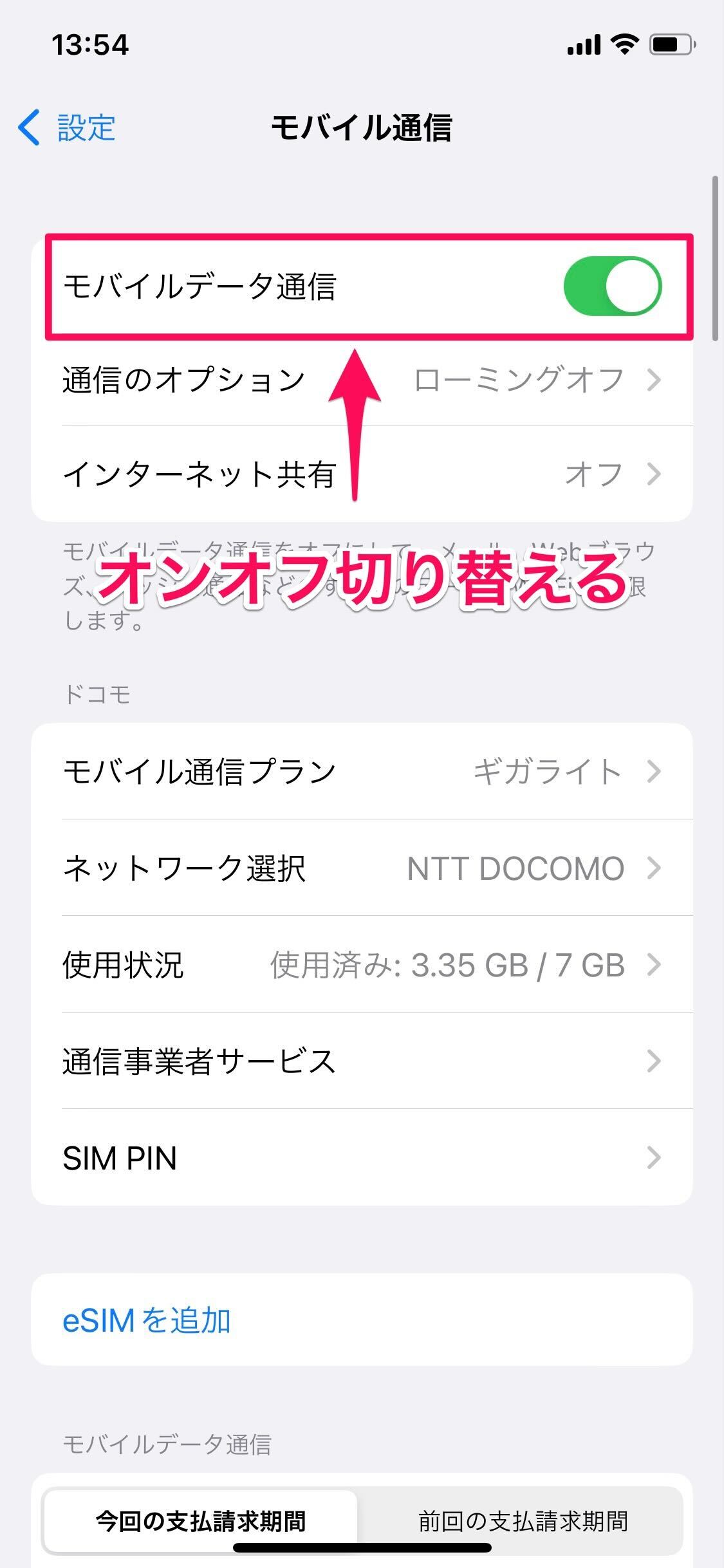【iPhone】メールが削除できない・ゴミ箱に移動できない原因と対処法
Contents[OPEN]
iOSの不具合
iOSの不具合もメールが削除できない原因と考えられます。
iOS自体に不具合が発生していることでメールが削除できないとすると、メールアプリで対処することが難しいです。
もしも古いバージョンのままにしている場合は、最新のバージョンにアップデートすることで改善するかもしれません。
まずは端末のiOSのバージョンを確認してみて、最新のものにアップデートしてからメールの削除を行ってみましょう。
【iPhone】メールが削除できないときの対処法
ここからは、メールが削除できないとき、実際にどう対処すればいいのか?
その対処方法をまとめて紹介していきます。
原因によって方法は複数あるので、一回の操作でできなくてもいくつか試してみてくださいね!
iPhoneを再起動する
iPhoneを再起動することで、メールの削除が行える場合があります。
iOSが原因での不具合の場合で一時的なエラーであれば、この方法でメールを削除できるようになる場合があります。
通信環境が悪いことが原因だった場合も、iPhoneを再起動することで削除できる可能性があります。
メールの移動先設定をする
削除できない原因のところで、メールの移動先の設定が正しくできていない可能性があると紹介しました。
移動先はゴミ箱に正しく設定できているでしょうか。
まずは、移動先の設定がどうなっているかチェックを行ってみましょう。
移動先の設定やアカウントの確認は、以下の手順で行なえます。
iPhoneの「設定」を開いたら「メール」をタップします。
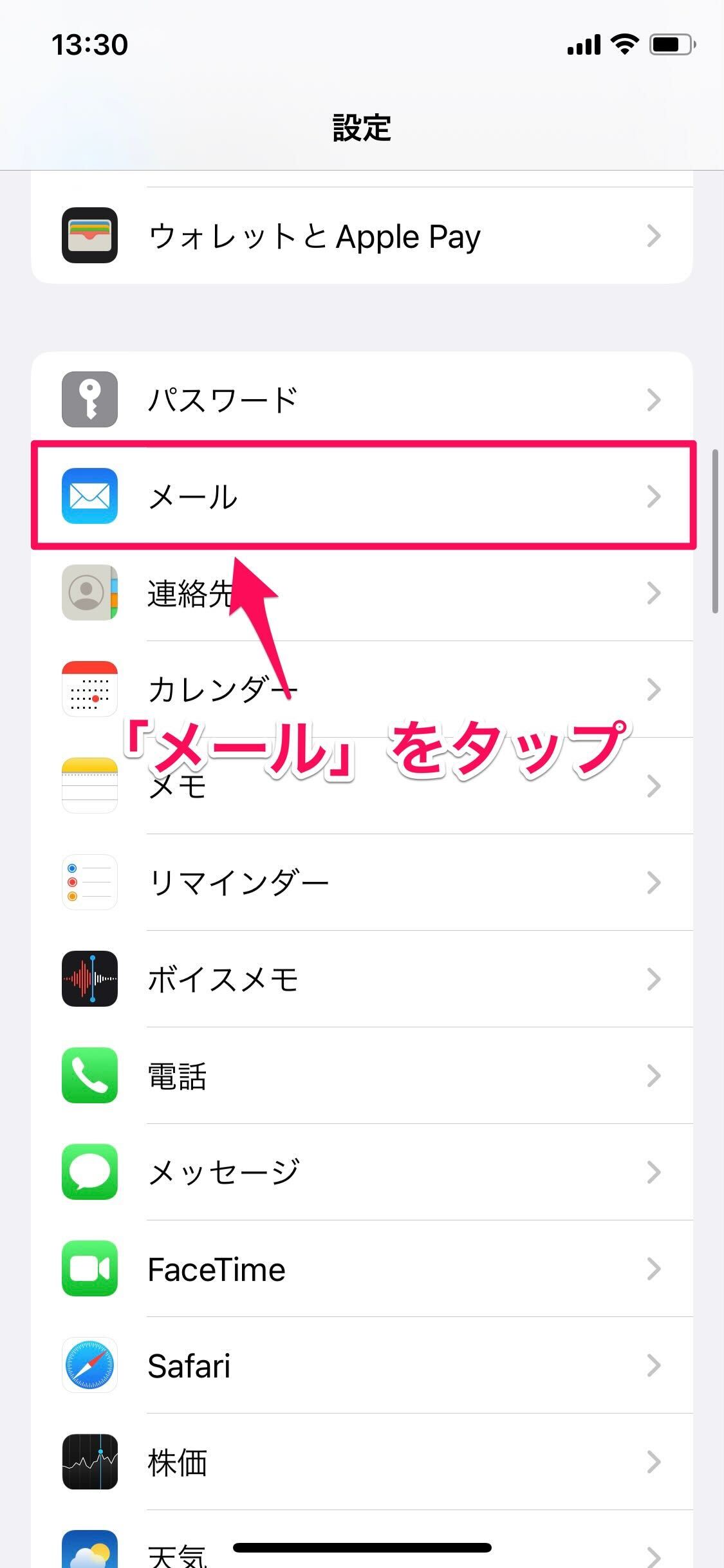
「アカウント」をタップします。
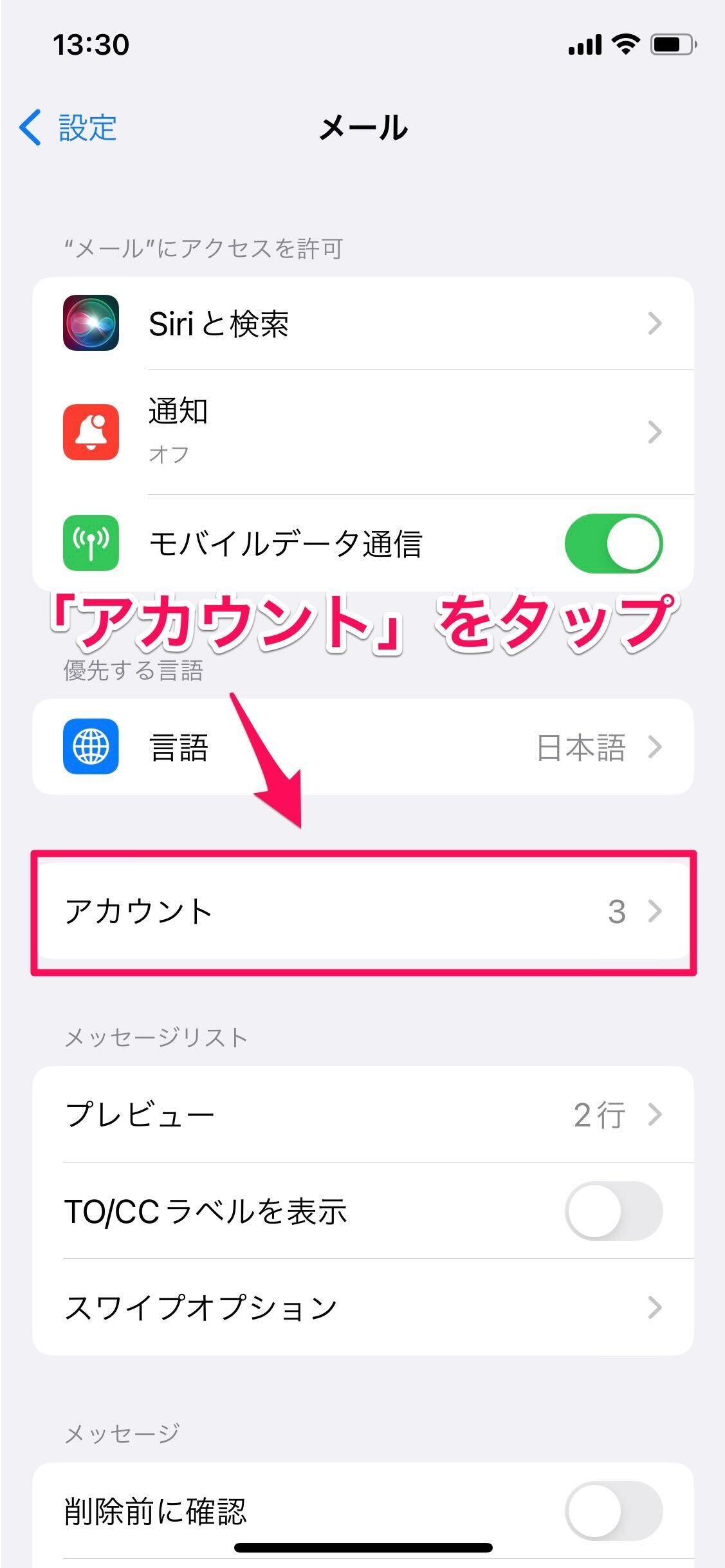
削除できないアカウントをタップします。
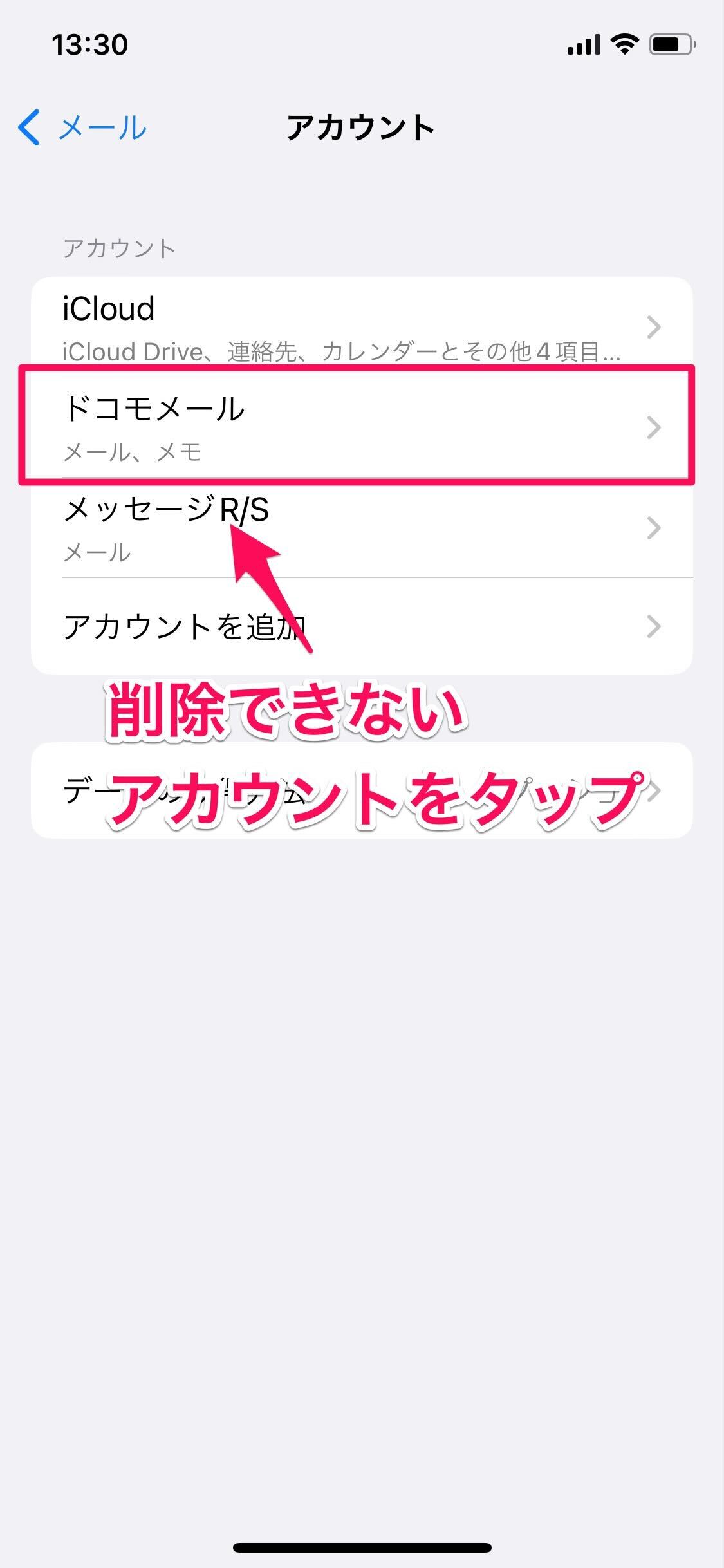
「アカウント」をタップします。
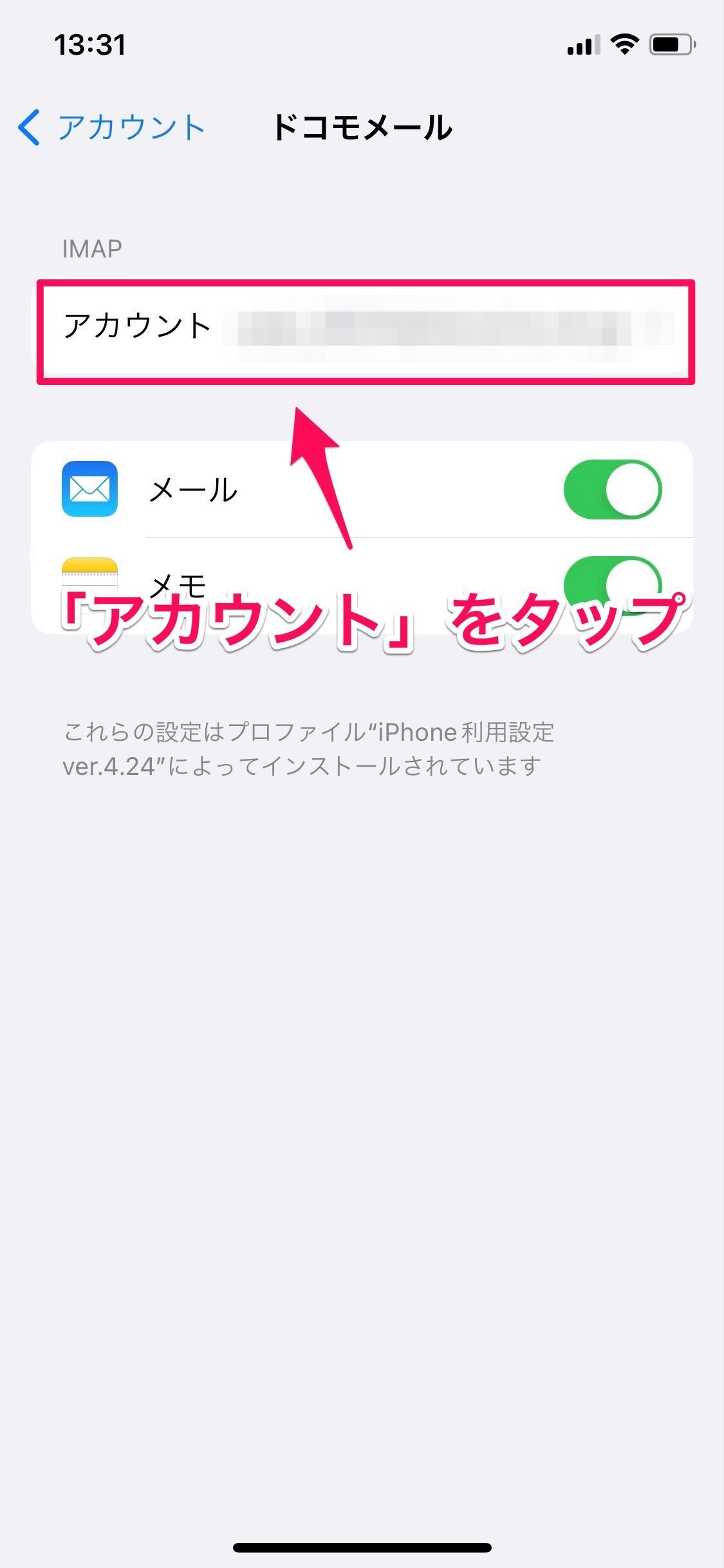
下にある「詳細」をタップします。
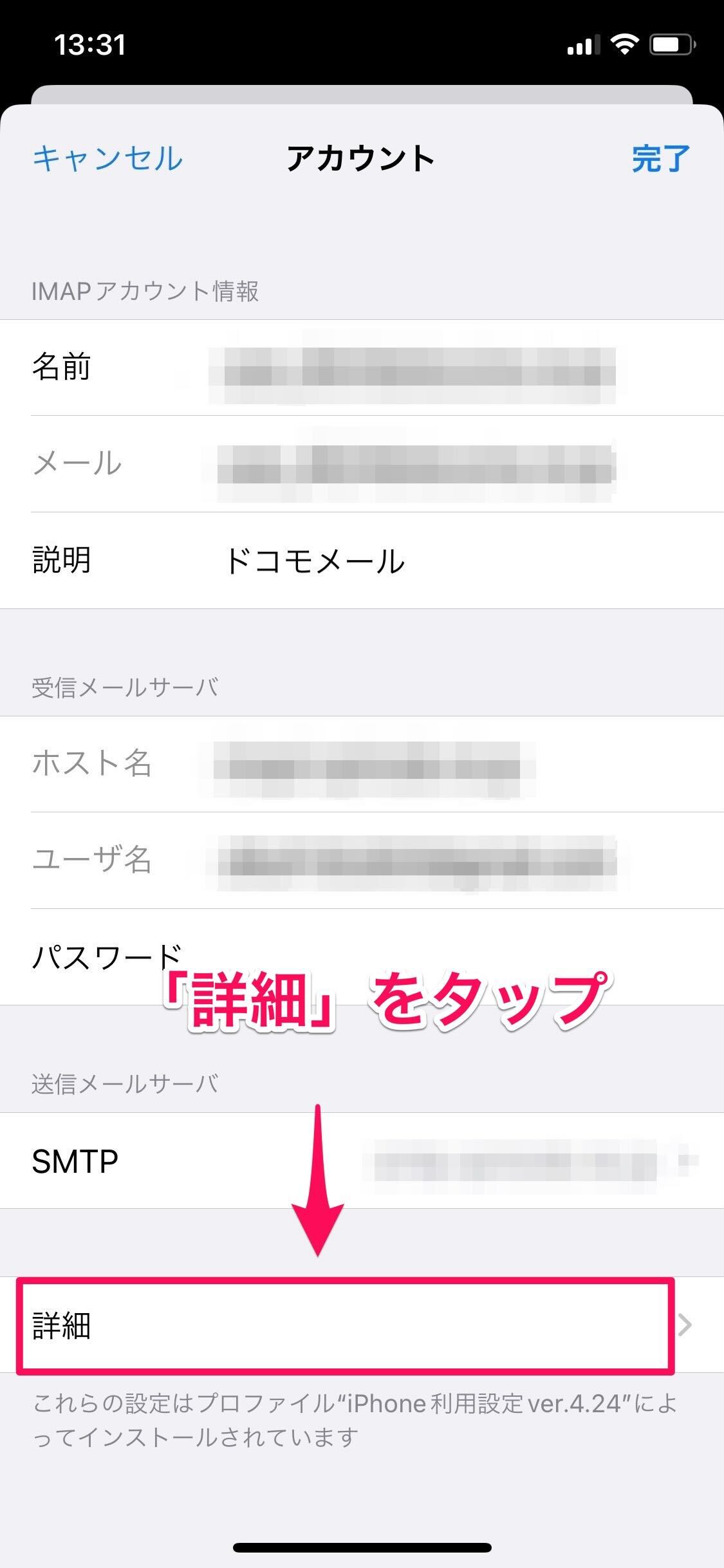
「削除済メールボックス」をタップします。
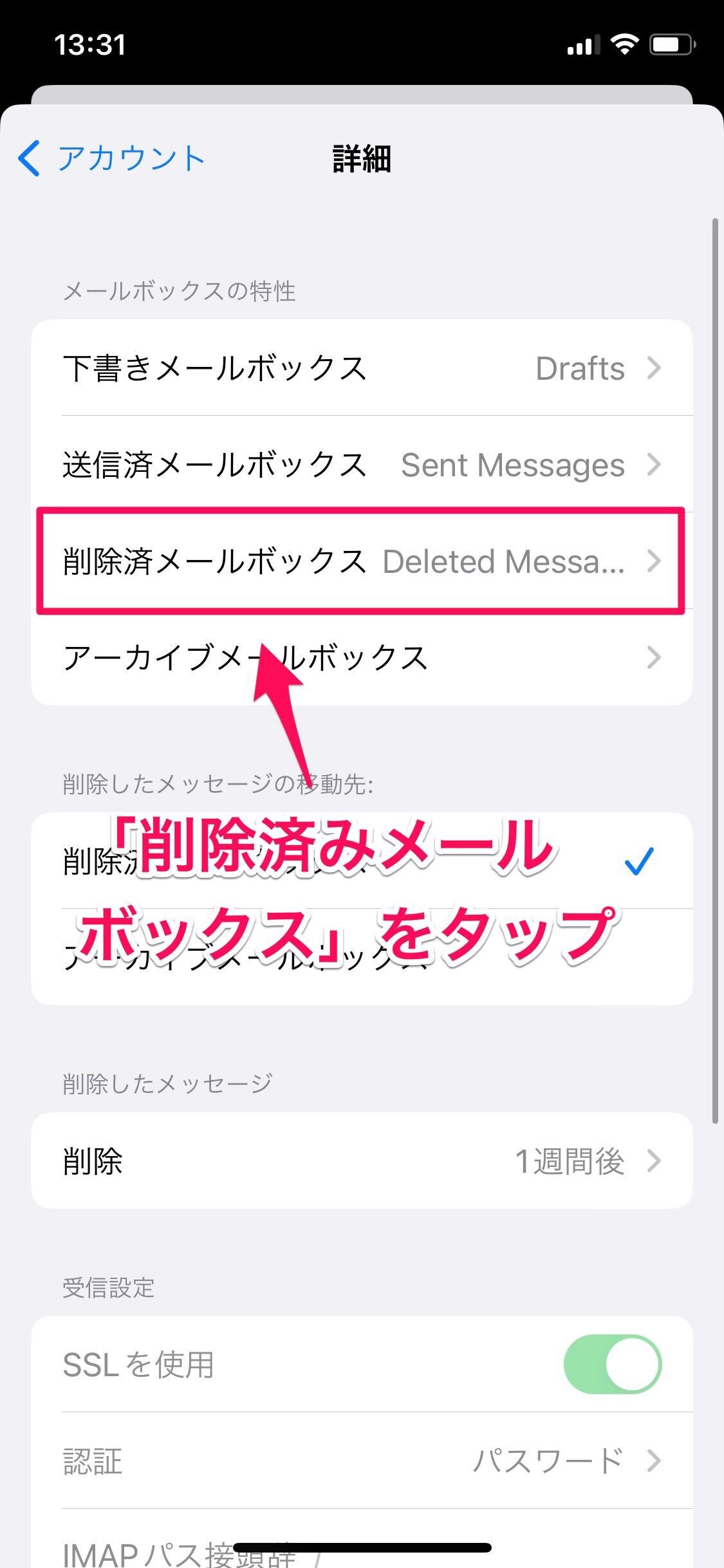
「ゴミ箱」を選択しましょう。
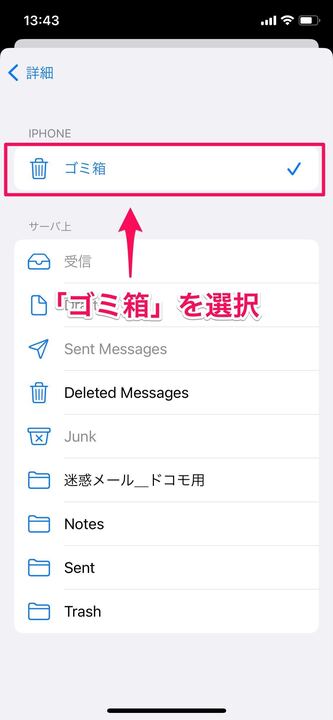
IMAPの設定をする
メールサーバ上で管理されているメールをメールソフトから閲覧するという特徴をもつIMAPですが、この設定ミスがメールを削除できない原因になってしまう場合もあります。
メールサーバーの設定が原因の場合は、以下の手順でメールの移動設定ができます。
iPhoneの「設定」を開いたら「メール」をタップします。
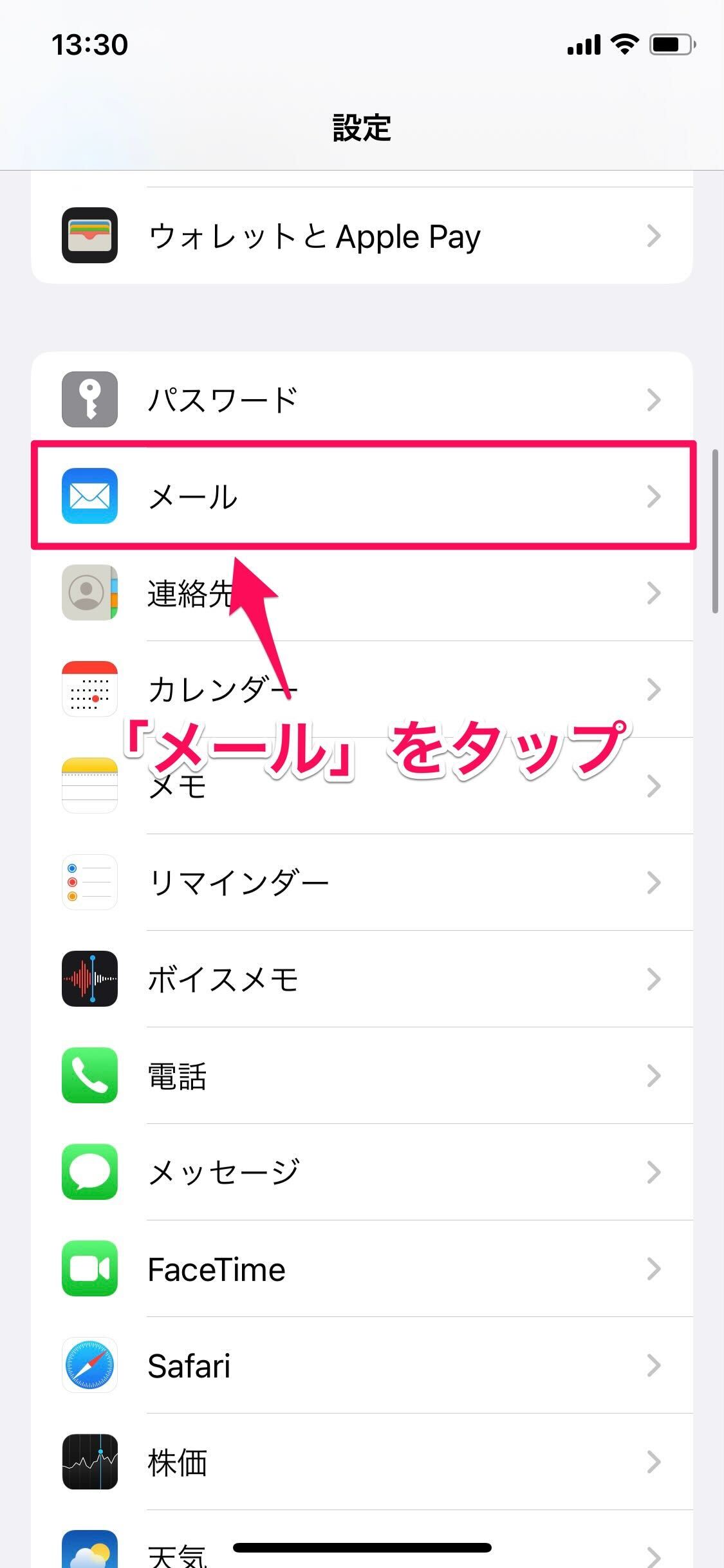
「アカウント」をタップします。
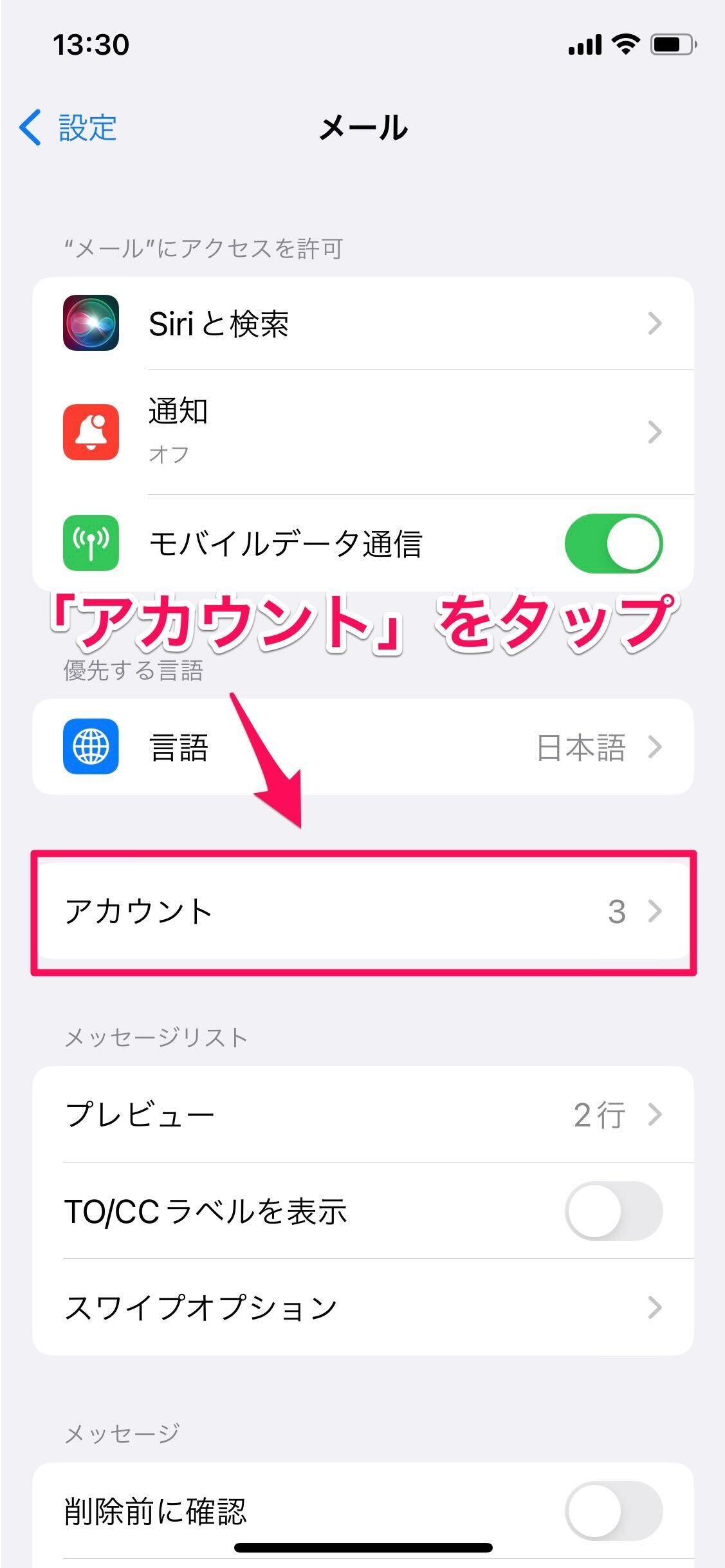
削除できないアカウントをタップします。
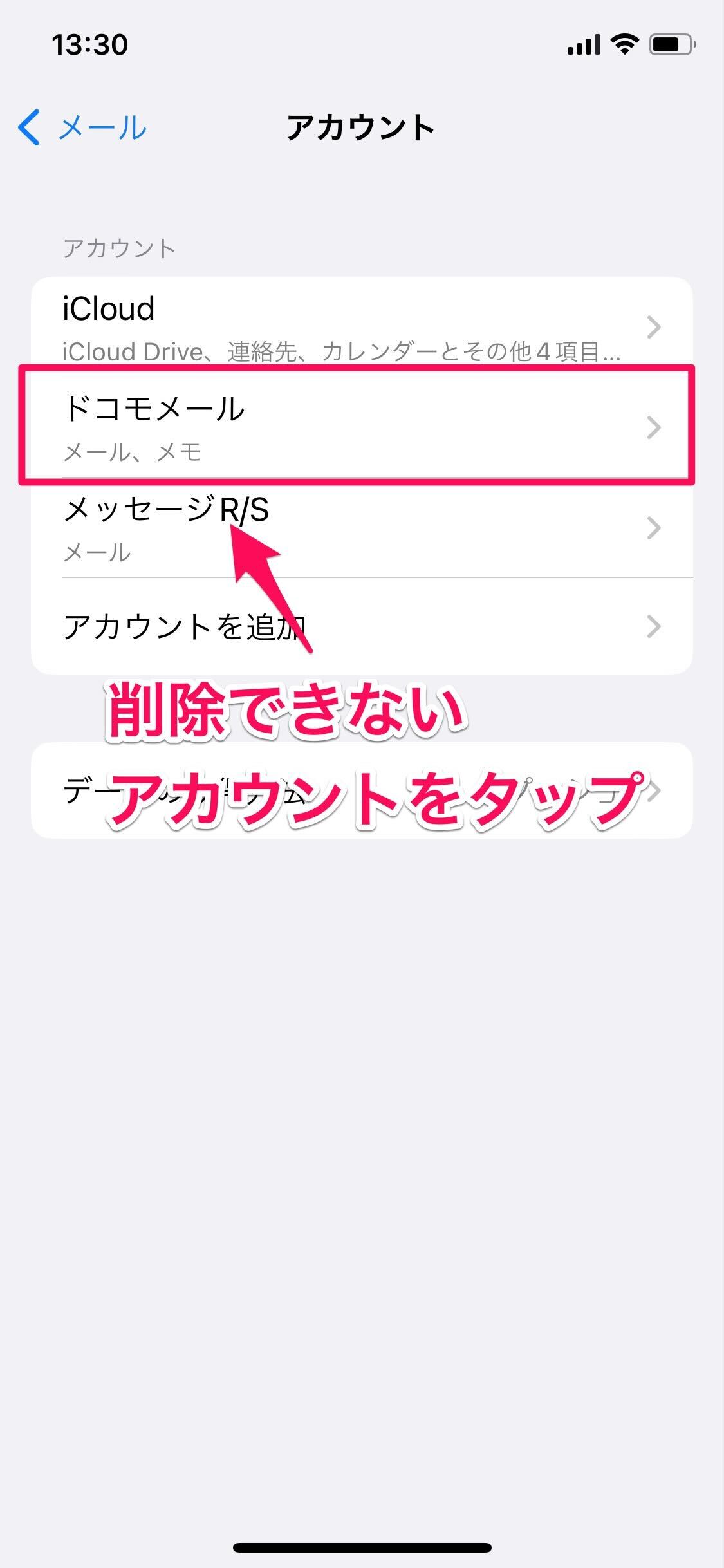
「アカウント」をタップします。
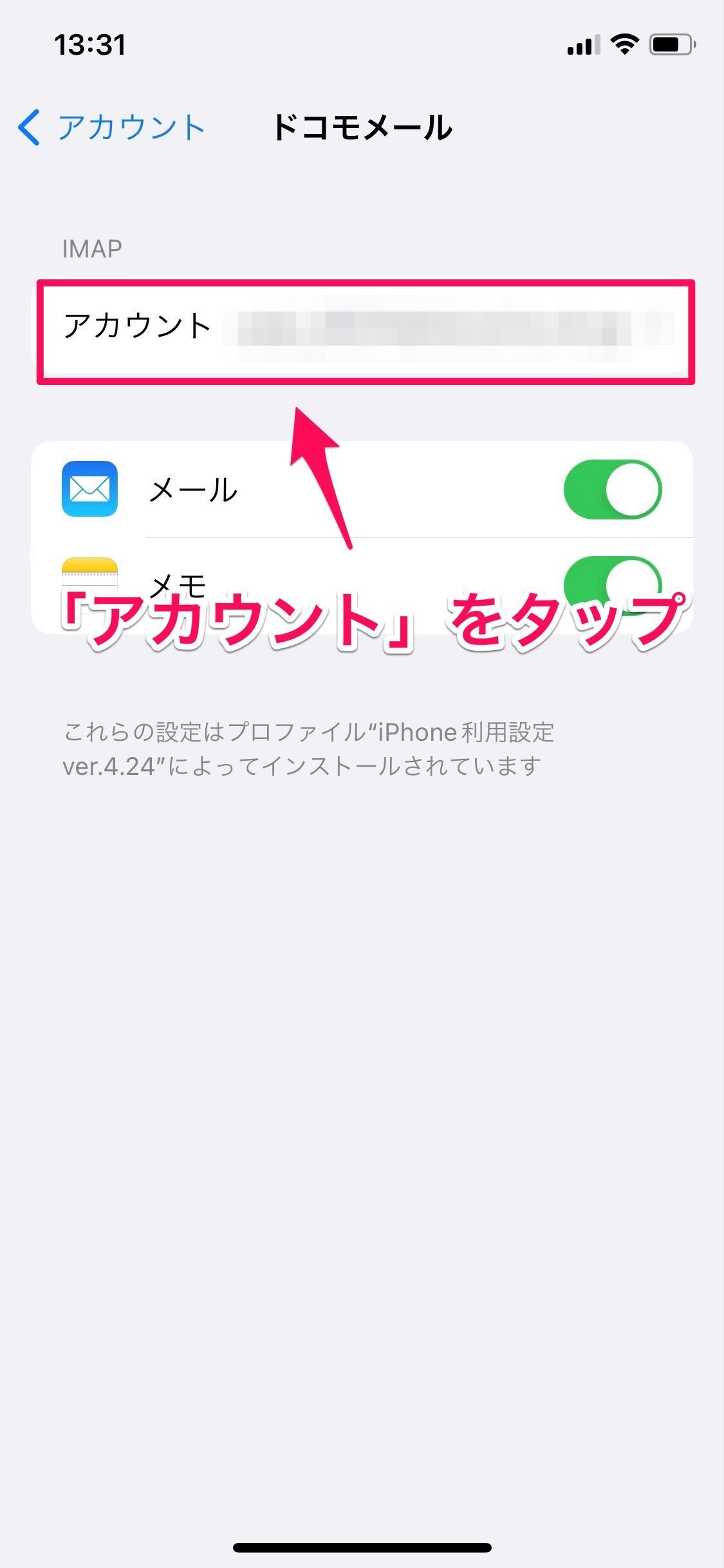
下にある「詳細」をタップします。
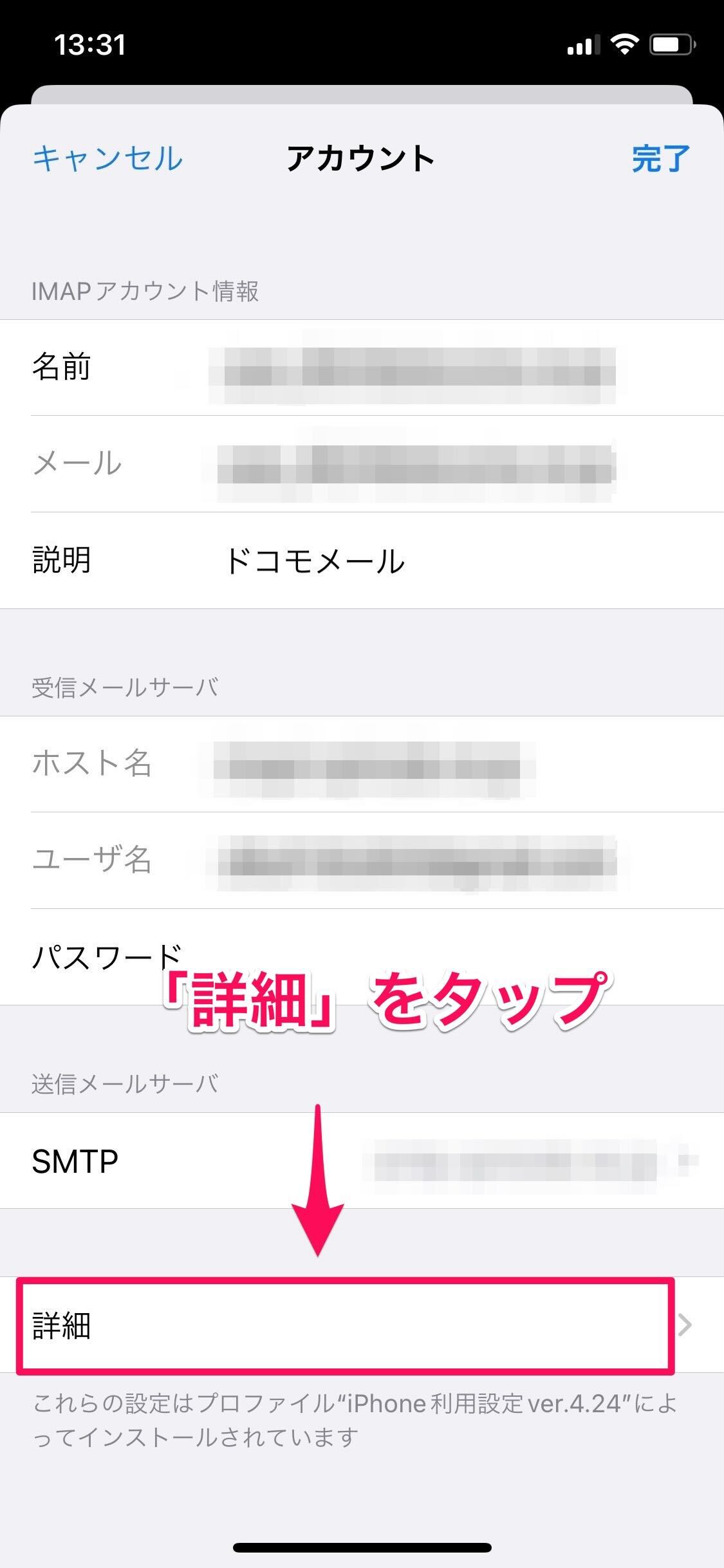
「IMAPパス接頭辞」をタップして「INBOX」と入力してください。
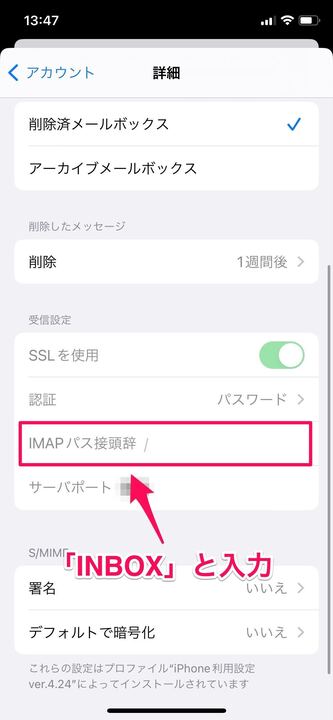
アカウントによっては入力ができないものもあるので、入力ができない場合は、別の対処方法を試してみてください。
入力できたら、前のページに戻り、画面右上の「完了」をタップしましょう。
インターネット通信のオンオフを試す
インターネット通信のオンとオフを切り替えることで、メールの削除ができる場合があります。
iPhoneの「設定」から「モバイル通信」を選び、一番上に表示される「モバイルデータ通信」のオン・オフを切り替えるということを試してみましょう。